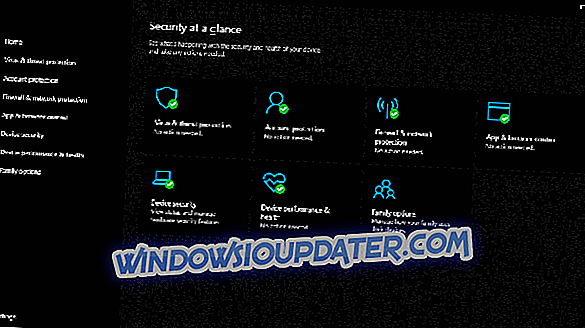5 perangkat lunak perbaikan boot Windows 10 terbaik untuk menghidupkan kembali PC Anda pada tahun 2019
Tidak ada yang lebih buruk daripada PC Windows 10 Anda menolak untuk boot. Anda tidak dapat mengakses file Anda, Anda tidak dapat mengirim email yang benar-benar perlu Anda kirim, semua file dan folder Anda dikunci. Menemukan solusi untuk memperbaiki masalah ini tampaknya tidak mungkin.
Masalah boot pada Windows 10 adalah masalah yang cukup umum yang harus dihadapi pengguna, dan itu dapat disebabkan oleh berbagai alasan - byte korup tunggal pada hard drive Anda, driver boot kereta atau kunci registri yang hilang.
Karena MBR (Master Boot Record) tidak sempurna - itu bisa menjadi rusak, rusak atau menghilang - yang membuat instalasi Windows 10 rentan terhadap kesalahan.
Windows 10 memiliki banyak opsi pemulihan, tentu saja - Mode Aman, Konfigurasi Baik Yang Terakhir Diketahui, perbaikan Startup, tetapi jika opsi ini tidak memperbaiki masalah maka Anda harus menggunakan perangkat lunak khusus.
Jika masalah Anda disebabkan oleh malware, misalnya, maka ada banyak program antivirus top yang menawarkan CD penyelamatan yang dapat di-booting gratis yang mungkin membantu. Tetapi jika virus telah merusak beberapa file penting atau struktur hard drive, maka menghapus malware saja tidak akan cukup.
Apa pun perangkat lunak yang Anda putuskan untuk digunakan, Anda harus berhati-hati dan kami menyarankan Anda untuk mencadangkan hard drive Anda sebelum Anda mulai menghindari masalah tambahan. Sekalipun Anda tidak memiliki masalah apa pun sekarang, disarankan untuk memeriksa daftar kami, unduh opsi apa pun yang menarik bagi Anda untuk dapat menyelesaikannya jika terjadi bencana.
Pada artikel ini, kami akan mengeksplorasi perangkat lunak perbaikan boot Windows 10 terbaik yang tersedia pada tahun 2019. Opsi perangkat lunak ini akan memungkinkan Anda untuk mengakses komputer Anda tanpa kehilangan data apa pun.
- 1
Paragon Rescue Kit (disarankan)

Bagian dari Paragon Disk Manager, Paragon Rescue Kit adalah perangkat lunak perbaikan boot dengan kompatibilitas yang sangat baik dan fitur kegunaan.
Ini mendukung berbagai fitur, sebanding dengan Windows Boot Genius, bekerja cepat dan aman dengan antarmuka yang sangat ramah pengguna daripada yang dapat dipahami hanya dalam beberapa menit menggunakannya.
Beberapa fitur penting:
- Antarmuka yang ramah pengguna
- Pencadangan sektor - ideal untuk membuat gambar cadangan seluruh hard disk atau partisi sistem
- Pemulihan cepat & mudah berdasarkan kebutuhan - seluruh disk, partisi terpisah, file tertentu, dll.
- Buat media pemulihan yang dapat di-boot dengan Recovery Media Builder
- Cadangan sektor untuk menyimpan semua informasi pada disk dan juga struktur layanan sistem
- Cadangkan ke penyimpanan lokal atau eksternal
- Cadangkan ke jaringan berbagi dan disk virtual (VHD, pVHD, VMDK, VHDX)
- Kembalikan seluruh disk, partisi terpisah atau file tertentu dari gambar cadangan yang dibuat sebelumnya
- Wisaya Transfer File
- Batalkan Penghapusan Partisi
- Wisaya Konfigurasi Jaringan
- Penghemat log
Seperti semua opsi lain yang disajikan dalam artikel ini, ini mendukung pembakaran baik pada CD / DVD atau USB-flash drive, dan Boot Correction Wizard adalah salah satu fitur paling kuat di pasar.
Fitur Boot Corrector Wizard memiliki beragam fitur:
- Huruf drive yang benar dalam System Registry untuk instalasi Windows yang dipilih
- Perbaiki "boot.ini" pada disk yang dipilih
- File Boot Configuration Data (BCD) yang benar untuk partisi pada disk yang dipilih atau untuk partisi pada semua disk
- Perbaiki kode yang dapat dieksekusi Master Boot Record (MBR)
- Susun ulang partisi primer (ubah slot primer)
- Perbaiki catatan boot untuk instalasi Windows yang dipilih (tambahkan Nomor Seri, perbaiki partisi offset, buat salinan catatan boot, perbaiki file Bootsect.dos jika ada)
- Setel partisi aktif
- Sembunyikan / sembunyikan partisi
- Ubah Nomor Seri
- Ubah ID Partisi
- Tampilkan MBR dalam format yang lebih mudah dimengerti
- Tampilkan properti partisi
- Buat, tampilkan, simpan, atau cetak laporan koreksi boot
- Unduh sekarang Paragon Rescue Kit gratis
Paragon Rescue Kit sekarang menjadi bagian dari Paragon Hard Disk Manager untuk Windows.
- 2
Windows Boot Genius

Windows Boot Genius adalah alat profesional yang dirancang khusus untuk memperbaiki masalah booting komputer, memperbaiki crash atau rusaknya Windows, memulihkan data yang hilang, partisi, dll.
Memiliki alat ini yang Anda inginkan memungkinkan Anda tidak perlu khawatir tentang masalah layar biru atau hitam saat mencoba memulai komputer Anda, dan Anda juga dapat mem-boot sistem Anda dengan disk kompak yang dapat di-boot atau drive USB. Untuk memulai, cukup masukkan CD yang dapat di-boot ke drive CD / DVD Anda atau colokkan drive USB dan nyalakan kembali komputer Anda untuk memulai proses boot-up.
Untuk membuat CD / DVD atau drive USB yang dapat di-boot, jalankan Boot Genius dan masukkan media yang disukai ke PC Anda, lalu klik ' Bakar '. Setelah pengaturan selesai, Anda ingin menyimpan / menghubungkan media eksternal ke PC yang bermasalah dan memulai kembali.
Saat Anda mengakses lingkungan WinPE, Anda akan melihat ikon Windows Boot Genius. Meluncurkannya akan memungkinkan komputer Anda untuk masuk ke mode Windows Rescue.
Di bagian ini Anda dapat memilih untuk memulihkan file boot dengan menggunakan 'Boot File Recovery', atau cari kode boot master dengan menggunakan 'MBR Recovery'.
Fitur utama:
- Buat Windows Boot CD / USB dengan mudah membakar file iso bootable
- Beragam alat perbaikan boot - perbaikan file boot, perbaikan sektor boot, perbaikan registri, editor registri
- Setel ulang / ubah atau hapus kata sandi Windows 10 Lokal dan Domain
- Backup / clone / restore sistem operasi Windows, hard disk dan partisi
- Memulihkan data yang hilang, terhapus, atau diformat
- Memulihkan dan mencadangkan kunci Produk Microsoft untuk Windows 10, Microsoft Office, dll.
- Fungsi penghapusan data
- UI yang dioptimalkan untuk penggunaan yang mudah
Untuk informasi lebih lanjut, buka bagian dukungan dari halaman web resmi Boot Windows Genius.
- Dapatkan sekarang Windows Boot Genius
- 3
Ultimate Boot CD

Memperbaiki hanya beberapa masalah yang dilakukan Windows Boot Genius, Ultimate Boot CD adalah pilihan ringan yang bagus yang dapat membantu Anda memecahkan masalah dan menyelamatkan komputer yang tidak responsif.
Alat ini dapat membantu Anda menghapus CMOS komputer Windows 10 dan juga mendapatkan pembaruan BIOS.
Ultimate Boot CD (UBCD) adalah ISO yang dapat di-boot yang menggabungkan berbagai alat diagnostik dan dapat digunakan pada CD / DVD atau drive yang dapat di-boot.
Karena semakin banyak PC dikirim tanpa floppy drive pada tahun 2018, Ultimate Boot CD dapat menjalankan alat diagnostik berbasis floppy dari drive CDROM atau drive USB pada kecepatan yang lebih tinggi.
Ultimate Boot CD memiliki fitur dan antarmuka yang mirip dengan BIOS dan berfungsi dengan membuat instance virtual floppy dan juga memiliki fitur skrip yang memungkinkan Anda untuk mengakses utilitas dari drive yang dapat dilepas.
Dirakit bersama dalam lebih dari 15 tahun, Ultimate Boot CD adalah koleksi alat freeware terbaik yang dapat di-boot untuk berbagai tugas penyelamatan. Anda dapat dengan mudah menggunakannya langsung dari perangkat USB Anda tanpa memerlukan instalasi apa pun.
Ultimate Boot CD memiliki beberapa fitur berguna:
- Mengkloning atau menyalin secara selektif dari drive yang sekarat
- Periksa masing-masing komponen perangkat keras
- Tentukan apa yang salah dengan perangkat keras Anda
- Dukungan CPUID V2.19, ASTRA V6.50, G4u V2.6 dan HDClone V.7
- Q & D Unit / Track / Kepala / Sektor
- Manajer Data Vital Q&D
Unduh Ultimate Boot CD
- 4
Boot CD Hiren

Hiren's Boot CD juga merupakan disk penyelamat sistem yang sangat populer yang dirakit khusus untuk komputer Windows termasuk setiap alat yang mungkin Anda gunakan untuk membuat komputer Anda beroperasi kembali.
Perangkat lunak ini sebenarnya merupakan Lingkungan Pra-Instalasi dengan banyak alat yang disertakan. Cara menangani masalah boot Windows 10 ini menawarkan Anda platform visual seperti Windows yang akan berjalan di samping instalasi Windows 10 Anda yang rusak.
Khusus dirancang untuk 'komputer zaman baru', perangkat lunak ini mendukung booting UEFI dan membutuhkan minimal 2 GB RAM. Dengan alat yang berguna di dalam BootCD ISO, Anda dapat menyelesaikan banyak masalah pada PC Anda dan hanya dikompilasi dari perangkat lunak yang gratis dan legal.
Setelah instalasi selesai, Lingkungan Instalasi Sebelum Boot Hiren akan menginstal drive untuk kartu grafis, suara, nirkabel dan kartu Ethernet untuk konfigurasi perangkat keras spesifik Anda.
Salah satu fitur yang paling berguna adalah dukungan untuk boot UEFI dari DVD dan USB flash drive. Hiren's Boot CD memiliki alat portabel ISO2USB yang dirancang khusus untuk menyelesaikan proses itu dengan mudah. Ini membutuhkan hak istimewa Administrator untuk dapat menjalankannya tetapi gratis untuk penggunaan komersial dan non-komersial.
Beberapa alat terbaik yang termasuk dalam ISO ini adalah:
- Alat BCD-MBR: - BootIce, EasyBCD
- Alat Hard Disk / Pemulihan data - CheckDISK GUI, Lazesoft Data Recovery, Recuva v1.53, dll.
- HDD defrag - Defragggler v2.22
- Diagnostik HDD - Kontrol GSmart, HDDSCAN, dll.
- Pencitraan HDD - Acronis TrueImage, Macrium Reflect PE, dll.
- Keamanan HDD - Alat format HDD Tingkat Rendah
- Antivirus - Pemindai Online ESET
- Alat sistem - Speccy v1.32, Ccleaner v5.4, Windows PowerShell, dll.
- Jaringan - TeamViewer, Chrome, PENetwork, dll.
Anda dapat menemukan daftar lengkap alat Boot CD Hiren dan juga mengunduhnya di situs web resmi alat itu.
- 5
Disk Perbaikan Booting

Alat lain yang sangat berguna adalah Boot Repair Disk . Berbasis Linux, dapat digunakan untuk memperbaiki masalah Windows 10 MBR dengan mudah.
Untuk menggunakan Boot Repair Disk untuk memperbaiki masalah MBR, Anda harus mengunduh versi 64-bit atau 32-bit terlebih dahulu - tergantung pada sistem Anda, lalu unduh perangkat lunak Unetbootin .
Kemudian, buka Unetbootin, pilih DiskImage di bagian bawah panel kemudian tekan ikon tiga titik untuk menelusuri ke Boot Repair Disk ISO. Pilih file ISO dan tekan terbuka. Kemudian Anda dapat memilih USB flash drive yang ingin Anda gunakan Boot Repair Disk dan tekan OK. Setelah proses selesai, hapus media yang dapat di-boot dan matikan sistem Anda.
Anda ingin memasukkan Boot Disk Repair Disk media Anda ke komputer dengan MBR yang korup, menghidupkan sistem, masuk ke menu pemilihan perangkat boot dengan menekan F11 atau F12 (tergantung pada versi BIOS sistem Anda), lalu pilih Boot Flash Disk USB flashdisk. drive sebagai sumber yang dapat di-boot.
Setelah lingkungan Boot Disk Repair yang ringan dimuat, Anda ingin memilih LXTerminal dari taskbar, ketik 'fdisk -1' dan tekan enter. Ini akan mencantumkan drive dan partisi Anda saat ini.
Selanjutnya, pilih logo B di kanan bawah (menggantikan menu Start Windows), dan menuju ke System Tools> Boot Repair. Program sekarang akan memindai sistem Anda dan kemudian Anda dapat mengklik opsi perbaikan Otomatis, ini biasanya akan memperbaiki sebagian besar masalah boot.
Jika ini tidak memperbaiki masalah Anda, Anda dapat membuka tab Opsi Lanjutan dan menuju ke bagian MBR untuk opsi perbaikan MBR yang lebih dipersonalisasi.
Unduh Boot Repair CD
Kesimpulan
Pada artikel ini, kami menyarankan beberapa perangkat lunak perbaikan boot Windows 10 terbaik yang ditawarkan pasar pada tahun 2019.
Daftar yang disajikan di sini mencakup kedua perangkat lunak dengan berbagai kemampuan tetapi juga alat khusus yang memberi Anda kesempatan untuk memperbaiki masalah boot komputer tertentu agar mudah mendapatkan akses ke file berharga Anda.
Beri tahu kami pendapat Anda tentang opsi yang disajikan dalam artikel ini. Beri tahu kami jika Anda memiliki rekomendasi perbaikan boot Windows 10 lainnya di bagian komentar di bawah ini.
POS TERKAIT UNTUK DIPERIKSA:
- 2 alat perbaikan sektor buruk HDD terbaik untuk Windows 10 [DAFTAR 2019]
- FIX: Restart untuk memperbaiki kesalahan drive pada Windows 10
- Cara memperbaiki Windows 10, 8 komputer lunak